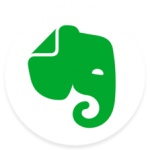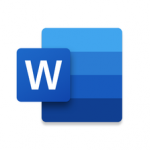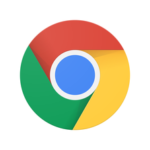iPhoneのスクリーンをビデオ撮影したいと思ったことはありませんか?ブロガーでなくても、操作手順などを記録に残せれば後々便利です。iPhoneの操作画面を撮影する方法はいろいろありますが、Macを使っているならQuickTime Playerを使って行うのが超簡単ですよ!
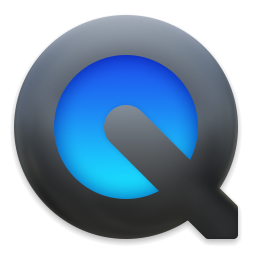
iPhoneの操作画面を撮影する方法には、以前紹介した「Reflector」や「AirShou」などの専用アプリで行う方法もありますが、MacにあらかじめインストールされているApple公式ビデオプレーヤー「QuickTime Player」を使うのが手っ取り早く、即撮影することができます。
QuickTime Playerを使ってiPhoneの操作画面を撮影する方法
- まずは、iPhoneをLightning-USBケーブルでMacに接続します。
- 次に、MacのQuickTime Playerを起動します。
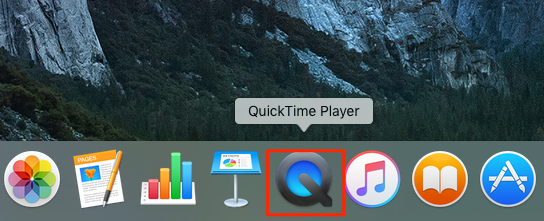
- QuickTime Playerのメニューバー「ファイル」を選んでプルダウンメニュー「新規ムービー収録」をクリックします。
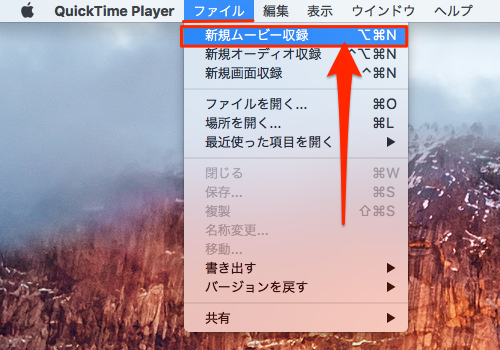
- すると、「ムービー収録」画面に録画ツールが表示されます。録画ボタン横の下→をクリックすると、「カメラ」及び「マイク」「画質」の選択メニューが表示されるので、先ほどUSBケーブルで繋いだiPhoneが表示されているので、これをクリックします。
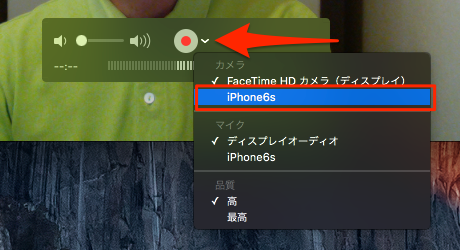
- Macの画面にiPhoneのスクリーンが表示されれば成功です。後はiPhoneを操作して録画したい時に、QuickTime Playerの録画ボタンを押すことで録画開始となります。
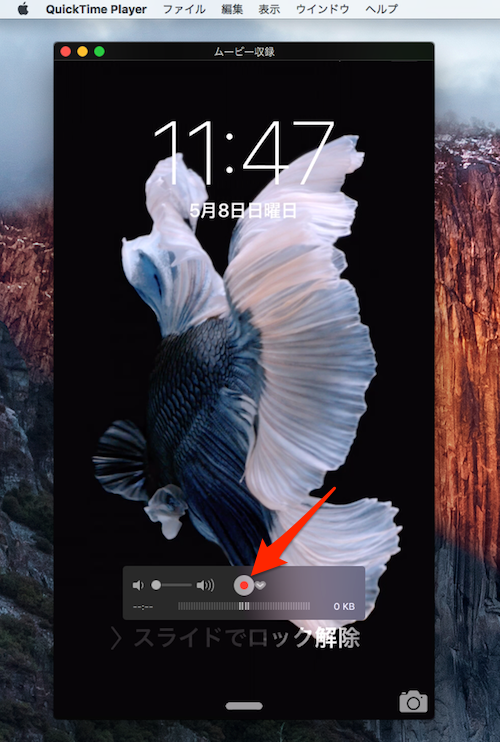
こちらもチェック!
The following two tabs change content below.


ガジェット好きなオヤジです。iPhoneやMac・PCを使っていて、ふとしたときに感じた疑問なんかを自分なりに解決した記事を書いていきます。また、時には楽しい動画なんかもアップしていくつもりです。どうぞよろしく!